2022-05-05 10:43:45 • Filed to: Modifier le PDF • Proven solutions
Les fichiers au format PDF peuvent vous permettre d'envoyer des mémos importants, de facturer vos clients ou de conserver des dossiers d'entreprise dans un format cohérent. Lorsque vous transférez ou partagez des documents PDF au sein de votre entreprise ou sur un réseau, vous pouvez être sûr que leur format sera maintenu car le format PDF n’est pas soumis aux mêmes problèmes de formatage que ceux qui sont associés à Microsoft Word et à d'autres outils de traitement. Le seul problème qui se pose avec les documents PDF : comment les modifier ? Pour ce faire, vous avez besoin d'un logiciel spécifique. Dans cet article, nous avons dressé une liste des meilleurs logiciels gratuits pour annoter vos PDF et vous aider à travailler avec vos documents PDF.
Les logiciels suivants vous permettront d'annoter vos documents PDF.
PDFelement Pro est une solution PDF complète avec de nombreuses fonctions pour l'édition, la conversion, le marquage, le partage et la protection de vos fichiers PDF. Parmi ses autres fonctions importantes figurent le remplissage de formulaires et la reconnaissance optique de caractères (OCR). Son utilisation et son interface sont très simples, vous pouvez accéder à toutes ses fonctions à partir de l'interface principale sans avoir à chercher ailleurs. Il y a un bloc de vignettes pour naviguer entre les pages et un panneau de réglage que vous pouvez utiliser pour modifier des fonctions telles que l'épaisseur, la couleur, l'opacité, le style, etc.
Avantages :
Inconvénients :

Microsoft OneNote est disponible sur Windows et Mac, les appareils mobiles et le web. Il est totalement gratuit et offre beaucoup d'espace de stockage. Vous pouvez récupérer vos contenus où que vous soyez très facilement, même si vous êtes hors ligne. Il est très similaire à Evernote en termes de fonctionnalités.
Avantages :
Inconvénients :
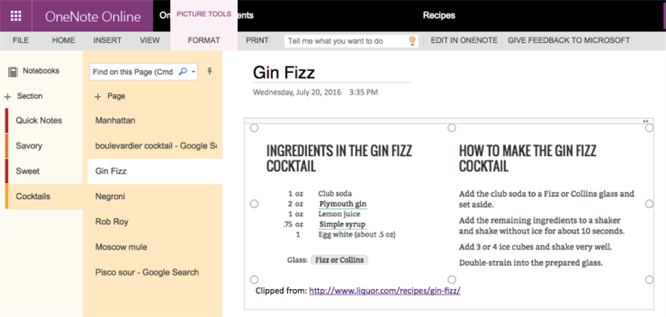
Annoter et ouvrir des fichiers PDF est très simple avec Foxit Reader. Il vous permet d'ouvrir des fichiers volumineux en quelques secondes. Parmi ses autres fonctionnalités utiles, citons les outils de marquage, la fonction de commentaire, la possibilité de barrer/souligner du texte, etc. Il fonctionne de manière fluide avec d'autres logiciels et services.
Avantages :
Inconvénients :
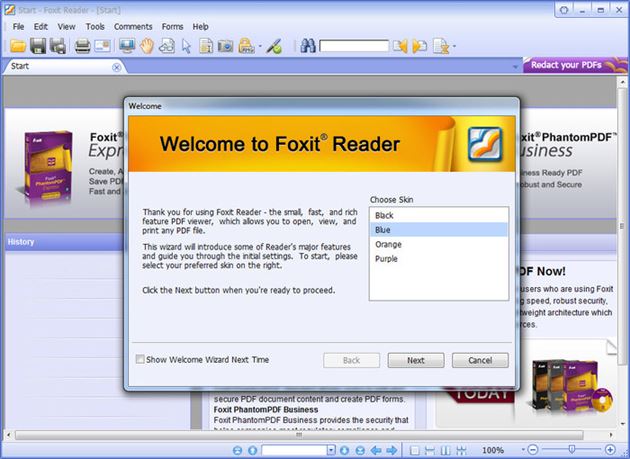
Avec Adobe Acrobat Reader sur votre Mac ou PC, vous pourrez très facilement lire, parcourir et saisir des informations sur vos fichiers PDF. La simplicité de son interface le rend très facile à utiliser. Seuls les éléments essentiels sont affichés sur l'interface, et il est plus rapide et plus fiable que la plupart des autres outils PDF.
Avantages :
Inconvénients :
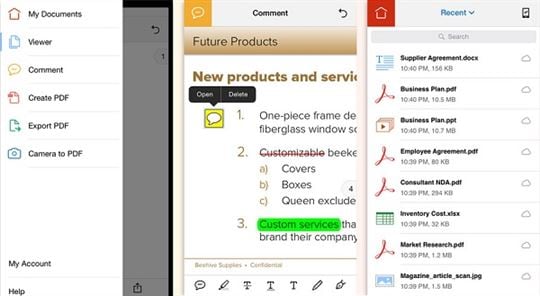
Si vous souhaitez annoter gratuitement vos documents PDF, cette application est faite pour vous. Nitro Reader est l'un des meilleurs logiciels gratuits pour annoter des PDF. Il est très utile pour toutes les tâches de base que vous effectuez chaque jour avec vos documents PDF. Vous pouvez également l'utiliser pour créer des PDF à partir de zéro. De plus, les PDF créés seront totalement compatibles avec d'autres lecteurs de PDF.
Avantages :
Inconvénients :
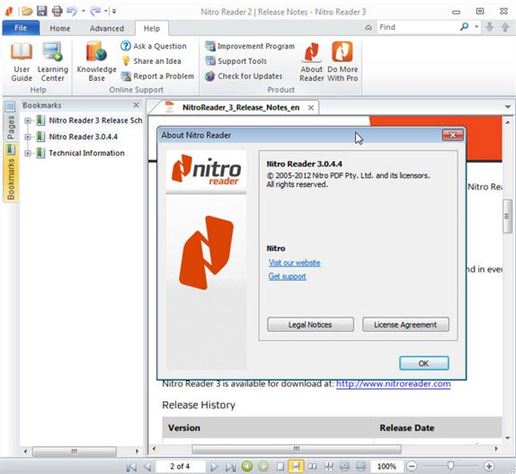
Expert PDF Viewer est un outil d'annotation PDF gratuit qui vous permet de visualiser et d'imprimer facilement des PDF sur les systèmes d'exploitation Windows. Vous pouvez également l'utiliser pour modifier des documents existants, insérer des tampons et modifier les annotations déjà créées via Expert PDF ou tout autre créateur de PDF. De plus, il est très rapide et fiable.
Avantages :
Inconvénients :
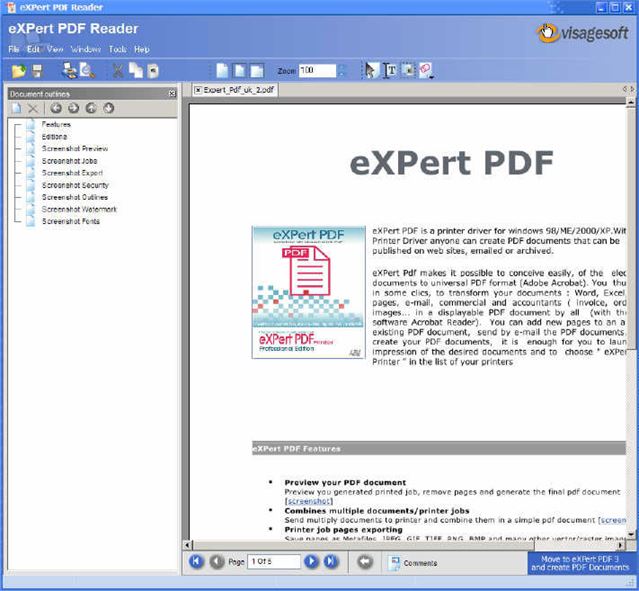
Qiqqa est très utile si vous avez vos documents PDF éparpillés dans plusieurs endroits. Il vous permet de conserver vos PDF en toute sécurité et de les organiser, en les rendant instantanément accessibles et consultables sur tous vos appareils. Vous ne perdrez plus jamais de temps à rechercher vos documents PDF manquants grâce aux fonctions d'étiquetage, d'identification et de catégorisation automatiques qu'il propose.
Avantages :
Inconvénients :
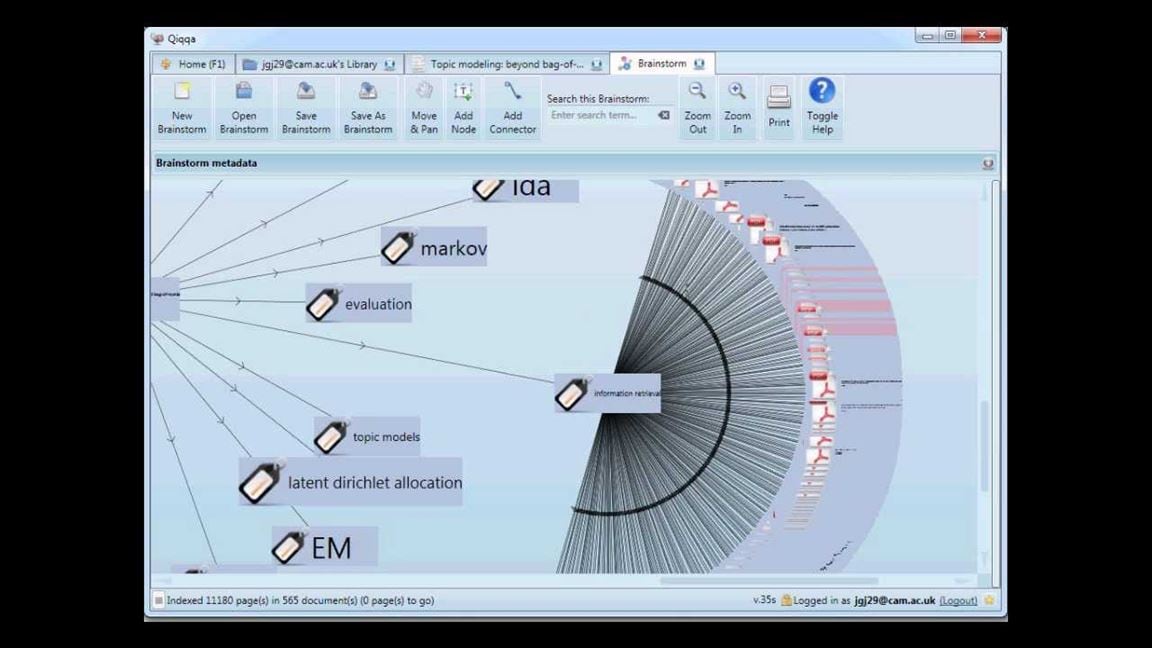
Aperçu vous permet de visualiser et de modifier vos fichiers PDF ainsi que vos fichiers images. Vous pouvez l'utiliser pour afficher, annoter, combiner et modifier facilement des fichiers PDF. Lorsque vous avez fini de modifier vos fichiers, vous pouvez très facilement les partager sur un réseau local ou en ligne. Une autre chose que vous apprécierez avec cette application, c'est qu'elle vous permet d'ajouter une signature numérique sur vos documents PDF.
Avantages :
Inconvénients :
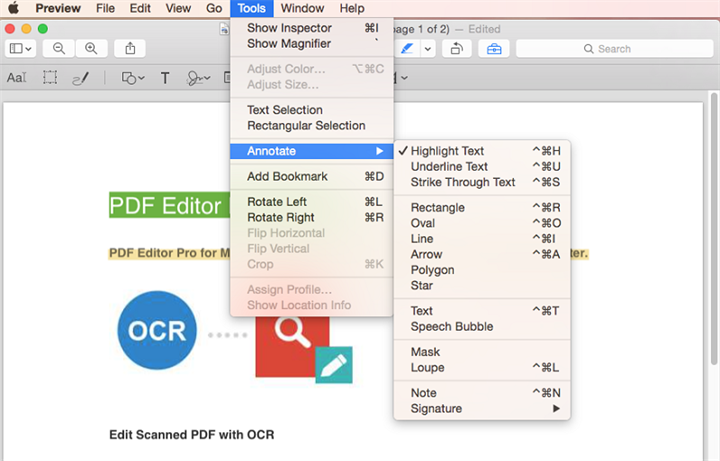
Il y a beaucoup de choses que vous pouvez faire avec PDFescape. Vous pouvez l'utiliser pour modifier des fichiers PDF, créer et remplir des formulaires PDF, annoter des documents PDF, protéger des fichiers PDF par un mot de passe, etc. Il est facile à installer en tant qu'extension de Google Chrome et son accès est très simple.
Avantages :
Inconvénients :

Avec PDFOnlineReader, vous pouvez consulter et annoter des fichiers PDF en ligne sans aucune difficulté. Il vous permet d'ajouter des annotations sur vos PDF sous forme de texte et de mettre en évidence des sections d'un document PDF en sélectionnant un texte particulier. Vous pouvez également l'utiliser pour transformer le texte de votre document PDF en hyperliens externes ou internes.
Avantages :
Inconvénients :
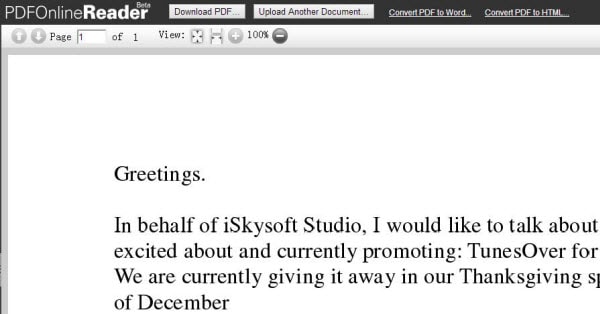
Célia Borra
staff Editor